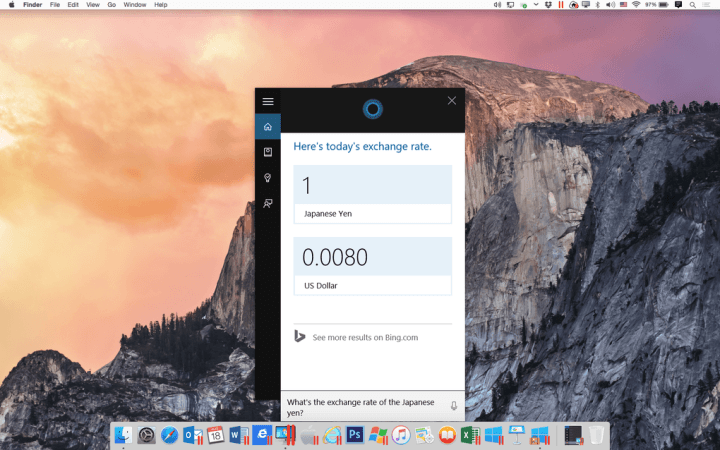Tento software udrží vaše ovladače v chodu, a tak vás ochrání před běžnými chybami počítače a selháním hardwaru. Zkontrolujte všechny své ovladače nyní ve 3 snadných krocích:
- Stáhněte si DriverFix (ověřený soubor ke stažení).
- Klikněte Začni skenovat najít všechny problematické ovladače.
- Klikněte Aktualizujte ovladače získat nové verze a zabránit poruchám systému.
- DriverFix byl stažen uživatelem 0 čtenáři tento měsíc.
Osobní hlasoví asistenti mění způsob, jakým pracujeme na našich počítačích a chytrých telefonech. Stejně jako Chytré karty Google a Apple Siri, představila společnost Microsoft Cortana jako nová funkce v systému Windows 10. Ve výchozím nastavení mohou uživatelé využívat osobní asistentku Windows 10 Cortana kliknutím na ikonu Cortana / vyhledávání na hlavním panelu nebo jednoduchým vyslovením Ahoj Cortano.
Pokud používáte Android, možná už víte, jak vyslovení „OK Google“ aktivuje funkci inteligentního vyhledávání Google. S jednoduchou změnou nastavení to můžete udělat také ve Windows 10.
Aktivace „Hej Cortana“

- Otevřete nabídku Start a zadejte Cortana. Všimnete si Cortana a nastavení vyhledávání výsledek.
- Klikněte na tento výsledek a přejděte na stránku nastavení Cortany.

- Zapnout Ahoj Cortano přepnout.
Teď, kdykoli řekneš Ahoj Cortano do vašeho mikrofonu, Cortana se probudí z odložení.
Proč Cortana vždy poslouchá?
S uvedením systému Windows 10 představila společnost Microsoft mnoho nových funkcí. Některé z nich se vás bezpochyby budou týkat, pokud kladete velký důraz na své soukromí. Některá z těchto nastavení a funkcí jsou přímo nebo nepřímo spojena Cortana, zatímco jiné jsou pro Microsoft způsobem, jak shromažďovat data.
Pro mnoho z nás je Cortana velmi užitečnou aplikací, která nám může pomoci při různých úkolech, jako je vyprávění času, informování uživatelů o nadcházejících schůzkách, otevírání kompatibilních aplikací a zahájení vyhledávání na internetu jako studna. Tyto funkce jsou zábavné: můžete dokonce jít až k chatování s Cortanou a poslouchat vtipy, které má.